Voer een opdracht uit als beheerder in het vak Uitvoeren in Windows 7, 8 of 10

Het vak Uitvoeren is een handige manier om programma's uit te voeren, mappen en documenten te openen en zelfs een opdracht uit te voeren Snelle opdrachten. Je kunt het zelfs gebruiken om programma's en opdrachten met beheerdersrechten uit te voeren.
GERELATEERD: Hoe open je systeemmappen te openen met Windows 'Shell Command
De Run-box bestaat al sinds het begin van Windows. Het is een minder gebruikte functie geworden, omdat Windows 7 de zoekactie in het menu Start heeft verbeterd om het grootste deel van wat u kunt doen met het vak Uitvoeren te gebruiken, maar het vak Uitvoeren kan nog steeds nuttig zijn. Het biedt een supersnelle manier om dingen te starten als je hun naam kent. U kunt het zelfs gebruiken om snel verborgen systeemmappen te openen met de opdracht Shell. Vandaag zullen we echter kijken naar hoe een programma of commando als administrator moet worden uitgevoerd. Deze techniek is supereenvoudig en werkt in Windows 10, 8 en 7.
Druk op Windows + R om het vak Uitvoeren te openen.
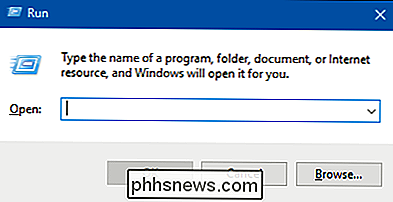
Typ de naam van elke opdracht (of programma, map, document of website) wil openen. Na het typen van je commando, druk je op Ctrl + Shift + Enter om het uit te voeren met beheerdersrechten. Door op Enter te tikken, wordt de opdracht uitgevoerd als een normale gebruiker.
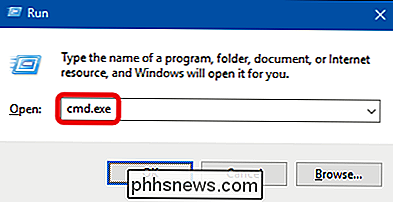
Trouwens, als u liever het menu Start gebruikt in het vak Uitvoeren, werkt de Ctrl + Shift + Enter-truc daar ook. Zoek gewoon naar de app of opdracht, markeer met uw toetsenbordpijlen en druk op Ctrl + Shift + Enter.

Hoe te gebruiken Zoeken via de Windows-opdrachtprompt
Zoeken is een andere geweldige opdrachtregelhulpprogramma dat elke Windows-gebruiker moet kennen, omdat het kan worden gebruikt om inhoud van bestanden te doorzoeken op specifieke tekenreeksen . Schakelaars en parameters zoeken van Windows Zoals bij elke op een opdrachtprompt gebaseerde tool in Windows, zijn er bepaalde schakelaars en parameters die u moet kennen om de tools effectief te kunnen gebruiken.

De beste online hulpmiddelen om u te helpen uw volgende pc te bouwen
Het bouwen van uw eigen bureaublad is niet zo moeilijk als het lijkt, het wordt vaak 'LEGO voor volwassenen' genoemd. wees een beetje neerbuigend (volwassenen kunnen ook genieten van LEGO's, eikels), het is niet verkeerd. Toch kan de enorme breedte van keuzes, opties en compatibiliteitsproblemen intimiderend zijn, vooral voor een beginnende bouwer.



